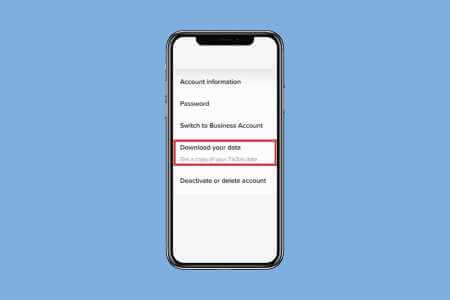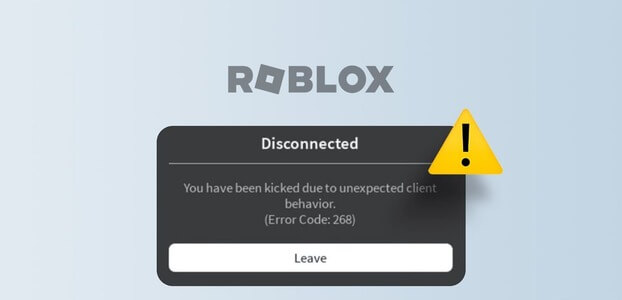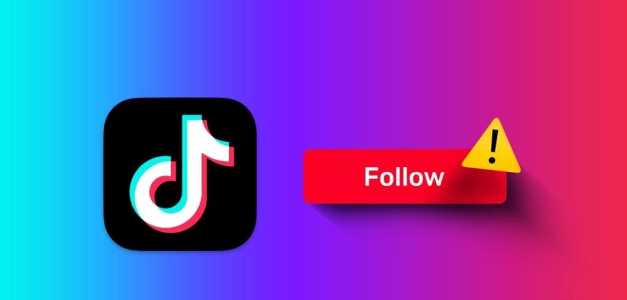Med Instagram Stories kan du direkt dela foton eller korta videor. Det finns fantastiska sätt att förbättra dina Instagram Stories. Du kan till exempel lägga till ett färgblock i din Instagram Story och använda det som bakgrund. För att publicera din Story sveper du bara uppåt från flödet för att komma åt kameran, så är du redo. Men tänk om du inte kan komma åt Story-kameran när du använder Instagram-appen? Den här artikeln ger dig de bästa sätten att åtgärda problemet med att Instagram Story-kameran inte fungerar på din iPhone eller Android.
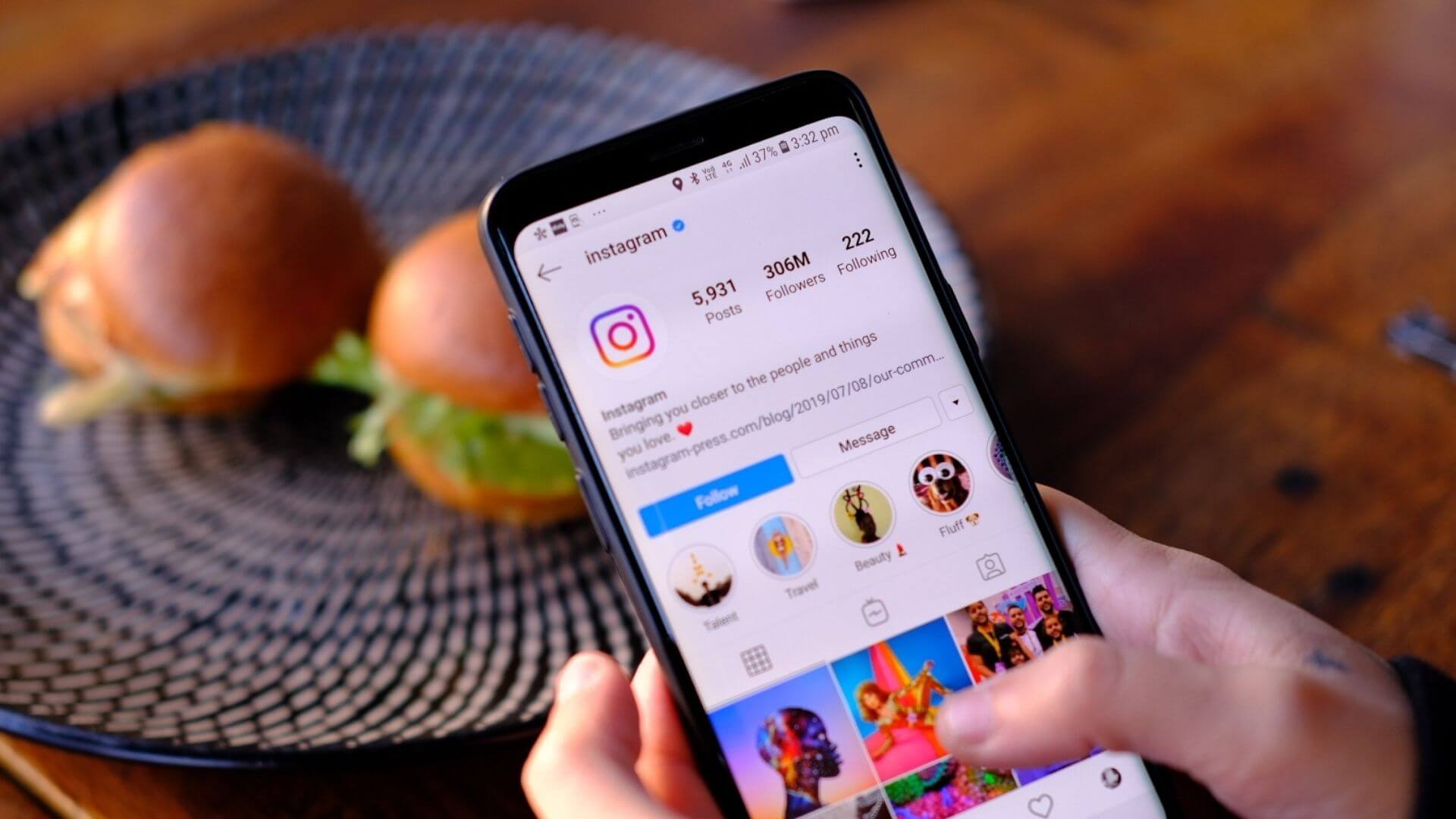
1. Tvinga stopp och starta om Instagram
Med utgångspunkt i den grundläggande lösningen kan du tvinga fram ett tvångsstopp och starta om Instagram-appen på din iPhone eller Android-enhet. Detta är det första du bör göra när en app börjar krascha eller när vissa av dess funktioner inte fungerar korrekt. Du kan läsa vår artikel om Vad händer när du tvångsavslutar eller stänger en app?.
Så här kan du göra det.
Tvinga bort Instagram på iPhone
Steg 1: Av huvudskärm För iPhone, svep uppåt från undersidan och håll.
Steg 2: Svep uppåt i ett fönster Instagram -appen För att ta bort den från bakgrunden.
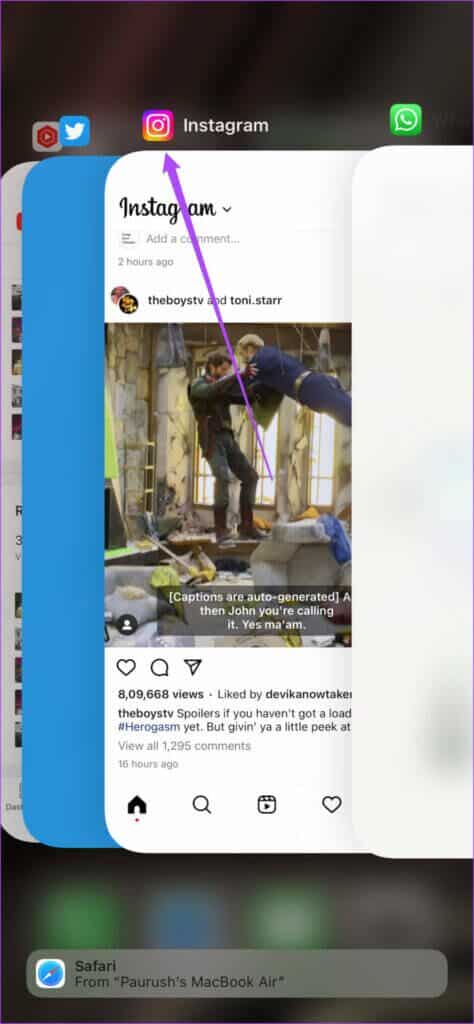
Steg 3: Öppna Instagram-appen igen och kontrollera om den är det Storykamera Fungerar eller inte.
Tvinga bort Instagram på Android
Steg 1: Lång press Instagram-appikon på en Android-enhet.

Steg 2: Klicka på "i"-ikonen Att öppna Ansökningsinformation.

Steg 3: I Lista över programinformation , knacka på Åläggande av uppsägning أو Tvinga stopp.
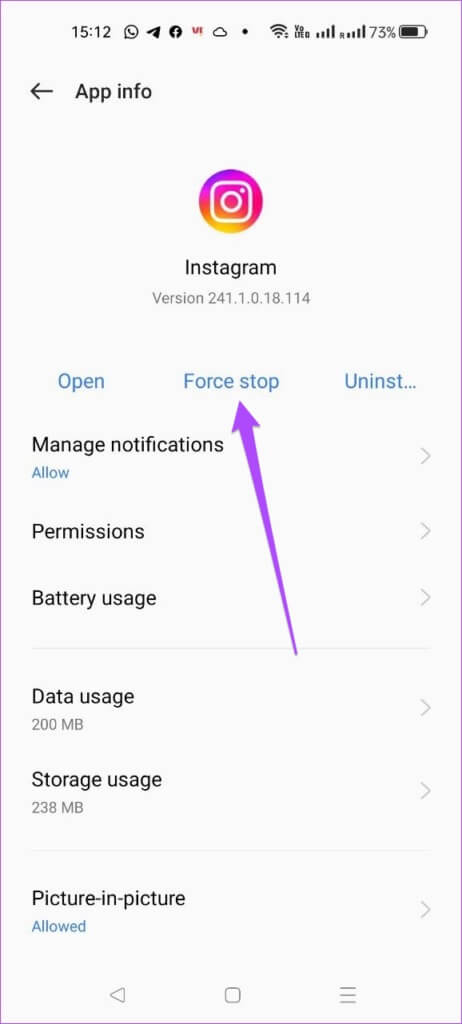
Steg 4: Öppen Instagram -appen Efter ett tag, kontrollera om Story Camera fungerar.
2. Ta bort Instagram-cachen
Appens cache samlar in data som inloggningsinformation, sökresultat, ofta besökta sidor och mer för att förbättra appens prestanda. Detta gäller alla appar, och du kan läsa vår guide för att ta reda på det. Vad händer när du rensar Instagram-cachen?Så, att rensa din Instagram-cache är vad du borde försöka. Följ dessa steg.
Rensa Instagram-cachen på iPhone
Ärligt talat kan du inte rensa appens cache för någon app på din iPhone. Du kan dock se all data som samlats in av appen och vidta nödvändiga åtgärder. Så här gör du för Instagram.
Steg 1: Öppen Inställningar app på din iPhone.
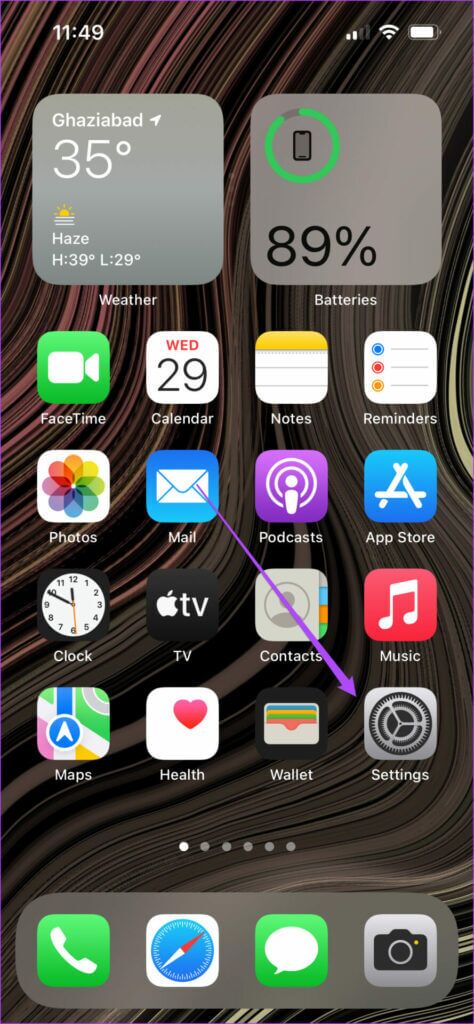
Steg 2: Scrolla ner lite och välj allmän.
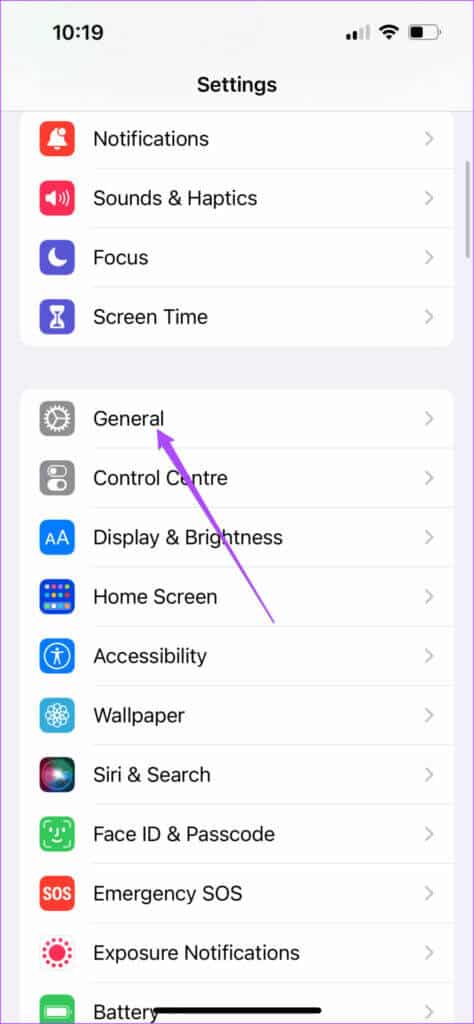
Steg 3: Klicka på iPhone lagring.
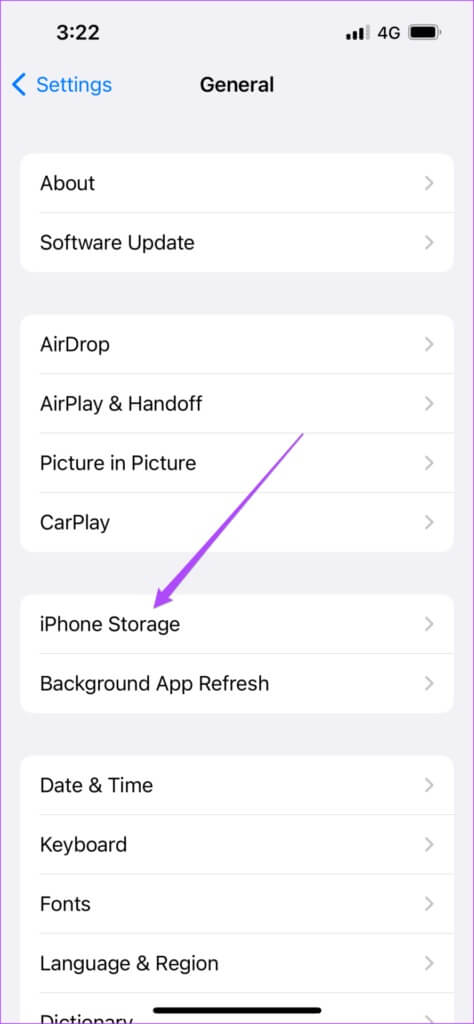
Du kan behöva vänta några sekunder för att se lagringsinformationen.
Steg 4: En gång Ladda ner , Klicka på Instagram.
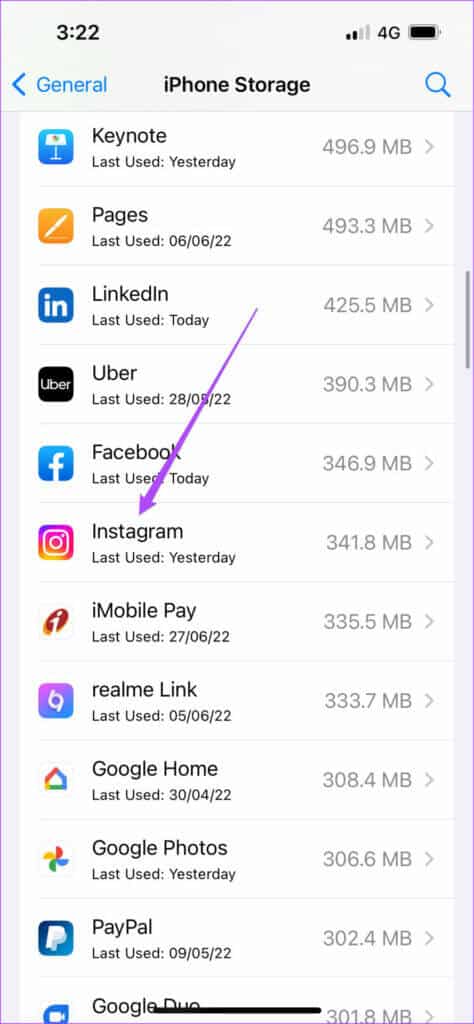
Appens storlek visar hur mycket lagringsutrymme Instagram tar upp på din iPhone.
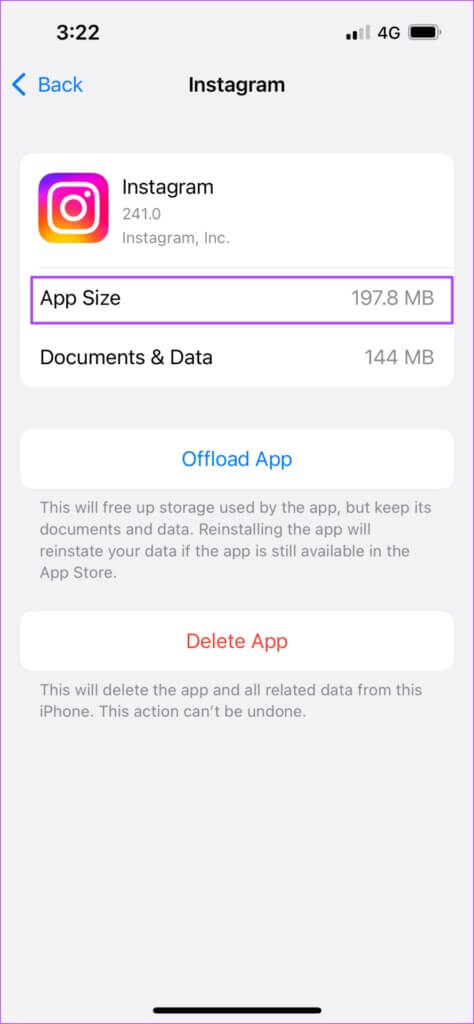
Dokument- och datainformation är storleken på din apps cache.
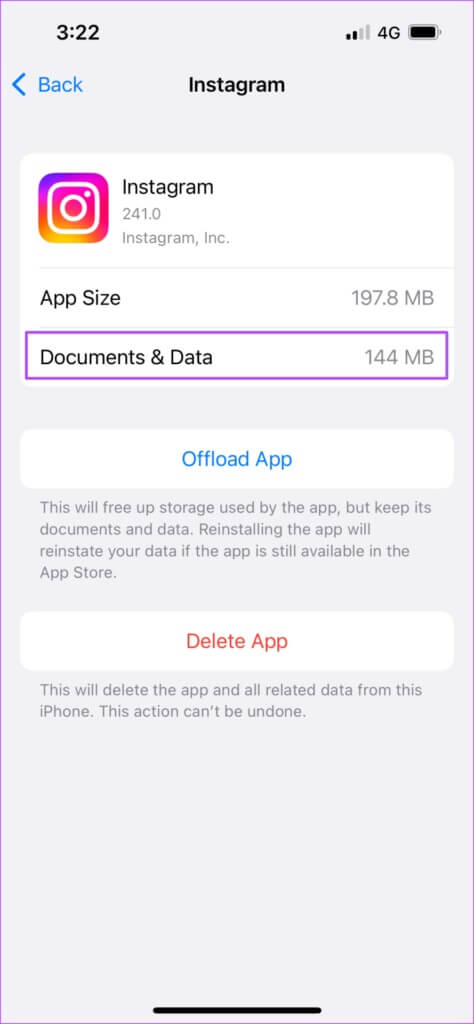
Du har nu två alternativ – Avinstallera appen och Ta bort appen.
Avinstallera programmet: Det här alternativet tar bort lagringsutrymmet som används av appen på din iPhone.
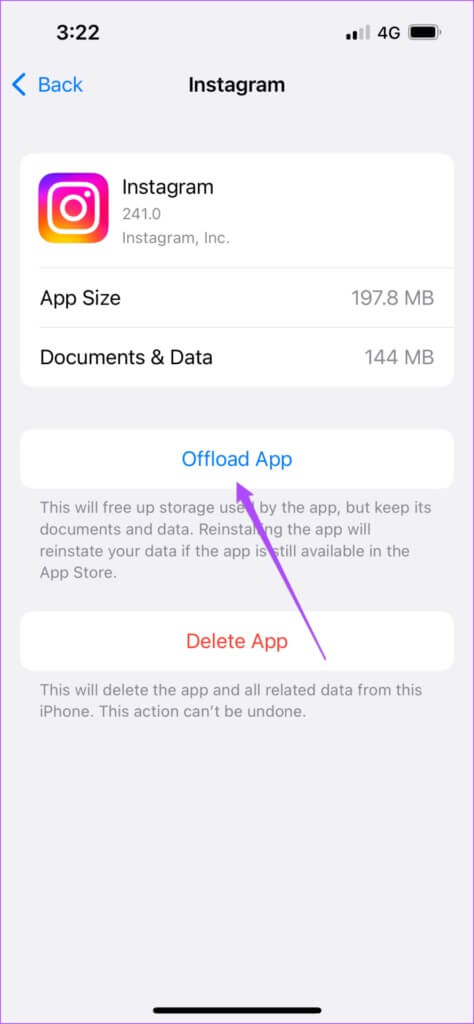
Ta bort applikationen: Det här alternativet avinstallerar Instagram och dina dokument och data (appcache) raderas.
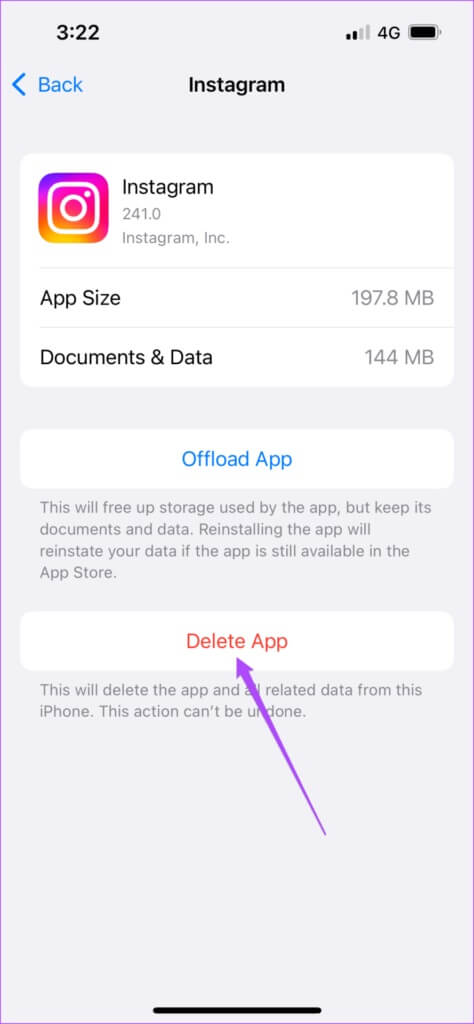
I det här fallet rekommenderar vi att du tar bort Instagram och installerar om det på din iPhone. När du har loggat in på ditt konto kan du kontrollera om Story Camera fungerar.
Rensa Instagram-cachen på Android
Steg 1: Lång press Instagram-appikon Att visa Alternativ.

Steg 2: Klicka på "i"-ikonen Att öppna Lista över programinformation.

Steg 3: Klicka på Förvaringsanvändning Av Programinformationsmeny Alternativmeny.
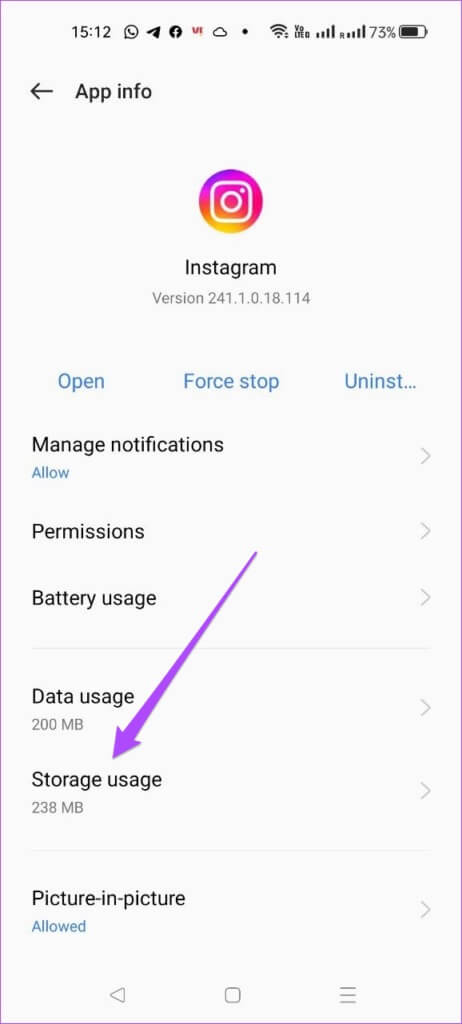
Steg 4: Klicka på Rensa cachen.
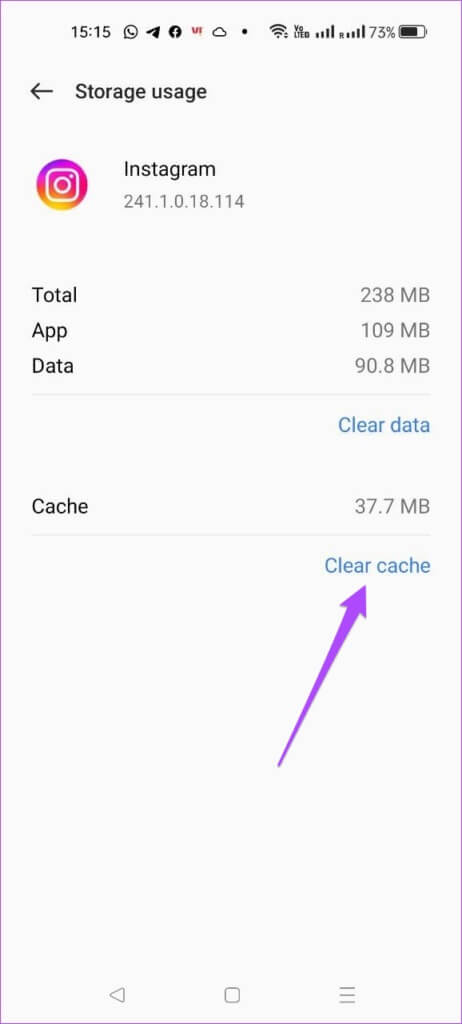
Steg 5: stänga Inställningar app och öppna Instagram För att se om problemet har lösts.

3. Återaktivera kameraåtkomst för Instagram
Instagram Story-kameran kräver åtkomst till kameran på din iPhone eller Android-enhet. Det är möjligt att du av misstag inaktiverade kameraåtkomst och glömde att aktivera den. Om inte kan du alltid återaktivera kameraåtkomst för Instagram. Följ dessa steg.
för iPhone
Steg 1: Öppen Inställningar app.
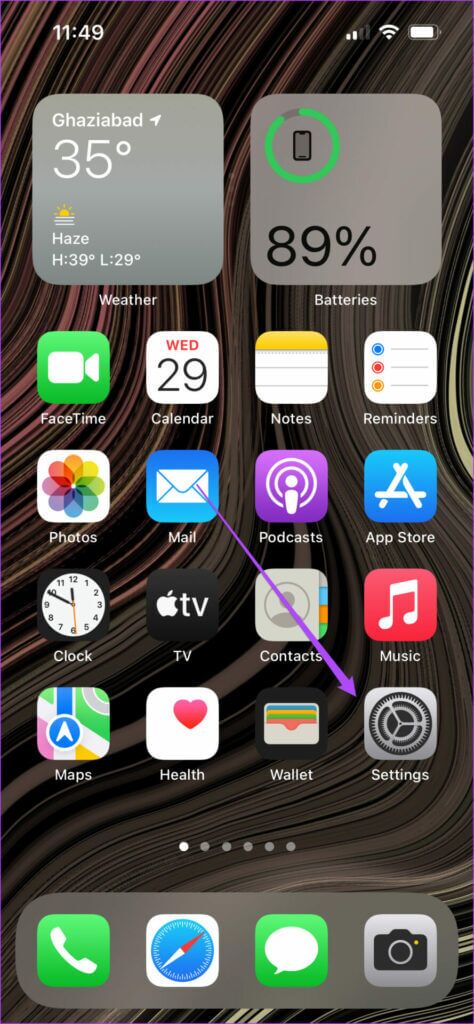
Steg 2: Bläddra ner och tryck på Instagram.
Steg 3: Kontrollera om kameran växlar grön eller inte.
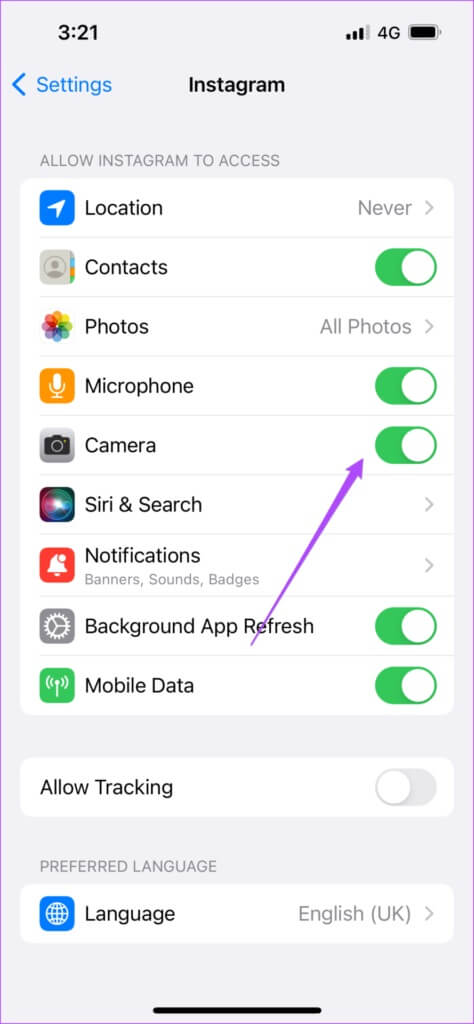
Steg 4: Om ja, tryck på den för att inaktivera åtkomst. Tryck sedan igen för att aktivera den.
Steg 5: stänga Inställningar app och öppna Instagram Och kontrollera om det är Instagram Storys kamera fungerar.
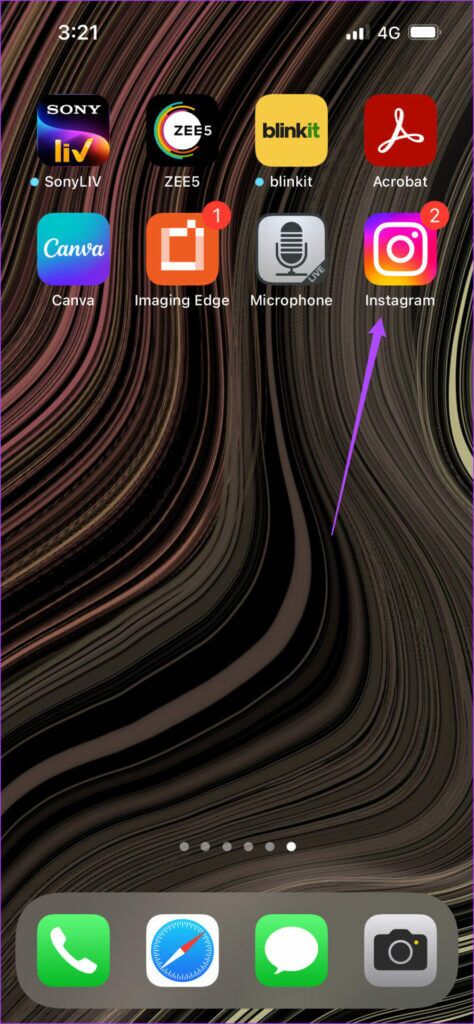
För Android-enheter
Steg 1: Lång press Instagram-ikon Att visa Alternativ.

Steg 2: Klicka på "i"-ikonen Att öppna Applikationsinformation.

Steg 3: Lokalisera Behörigheter Av Lista över programinformation.
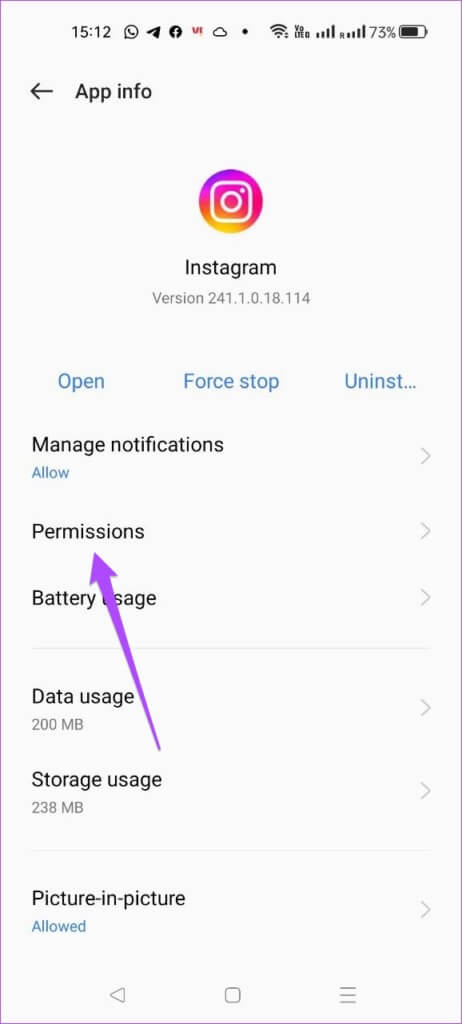
Steg 4: I Behörighetslista I appen trycker du på Kamera.
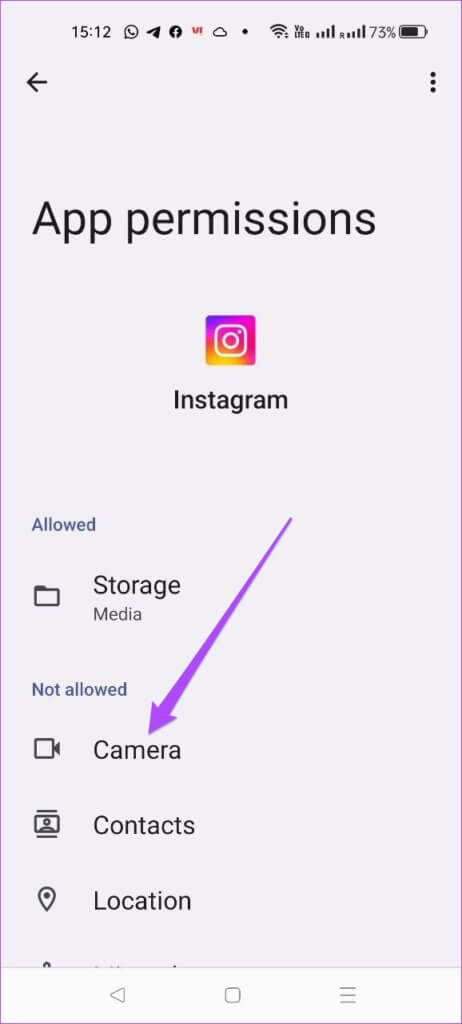
Steg 5: يمكنك Välj "Fråga varje gång" أو "Tillåt endast när appen används."
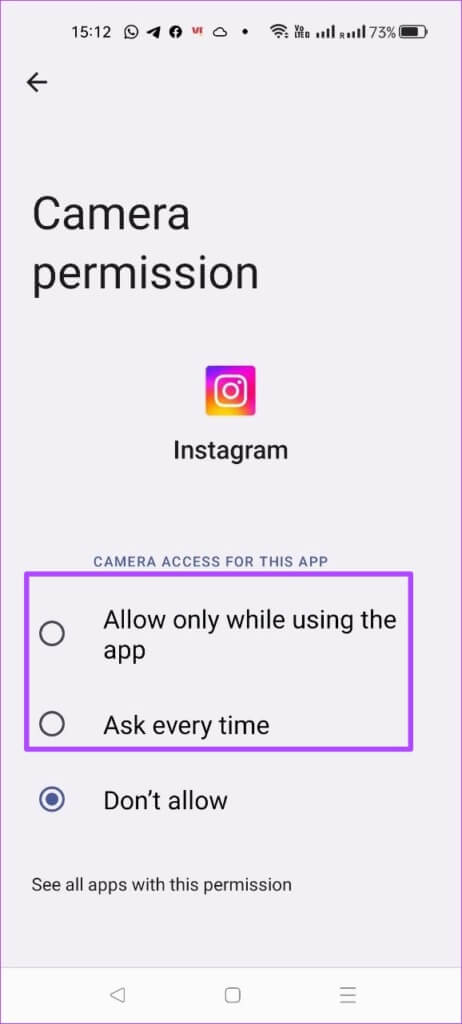
Steg 6: stänga Inställningar app och öppna Instagram Och kontrollera om problemet är löst.

4. Uppdatera din Instagram-app.
Om stegen ovan inte hjälper beror problemet troligtvis på ett fel i den nuvarande versionen av Instagram. Vi föreslår att du laddar ner och installerar den senaste versionen av appen på din iPhone eller Android-enhet. Om du redan har avinstallerat och ominstallerat Instagram på din iPhone kan du hoppa över det här steget.
Ladda ner Instagram för iPhone
Ladda ner Instagram för Android
5. Starta om din iPhone eller Android
Den sista utvägen vi rekommenderar efter att du har uppdaterat Instagram-appen är att starta om din iPhone eller Android-enhet. Detta kommer att ge din telefons operativsystem en nystart. Följ dessa steg.
Starta om iPhone
Steg 1: Lång press Strömbrytare och volym upp eller ner-knapp på din iPhone.
Steg 2: En gång Alternativets framväxt Svep åt vänster För att stänga av din iPhone din.
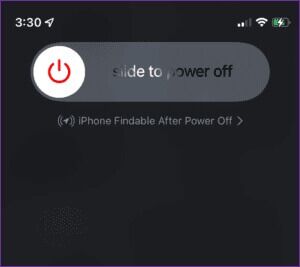
Steg 3: Tryck länge på strömknappen för att starta om din iPhone.
Steg 4: Öppna Instagram-appen och se om Story Camera fungerar eller inte.
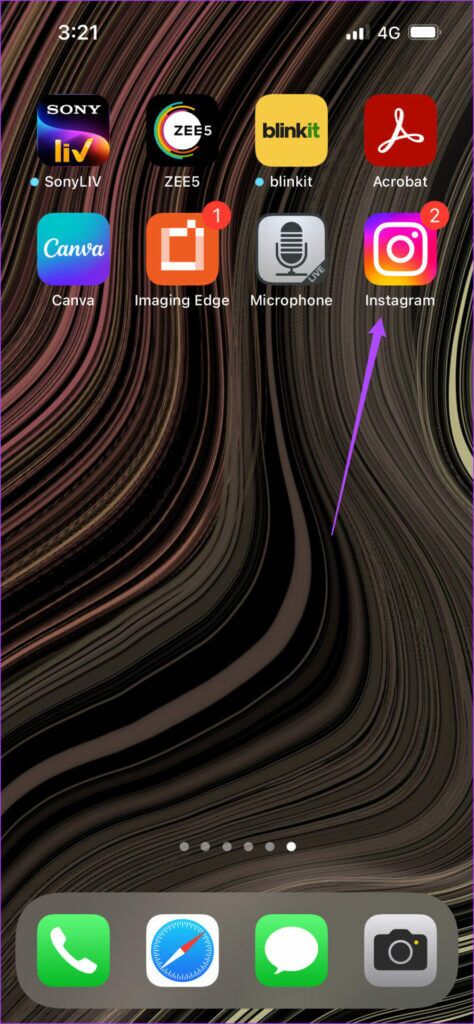
Starta om Android
Steg 1: Lång press strömknappen على Android -enhet.
Steg 2: Klicka på Starta om.
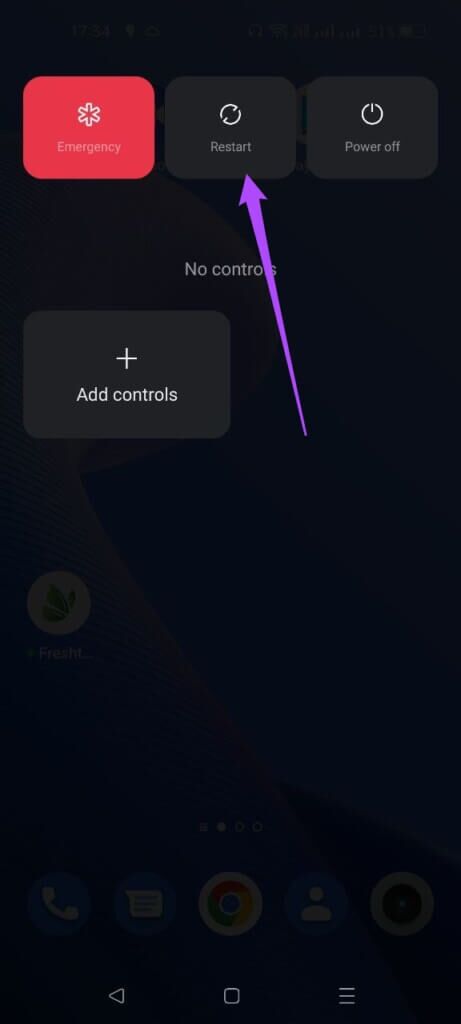
Steg 3: En gång Starta om Android , Öppen Instagram För att se om Story Camera fungerar eller inte.

Dela din berättelse på Instagram
Att dela en Instagram-story är ett roligt sätt att få kontakt med dina vänner. Se dock till att inte ge ut för mycket information om dig själv, dina vänner eller någon annan, inte ens av misstag. Läs mer De bästa tipsen för att säkra ditt Instagram-konto.